系统:PC
日期:2021-11-06
类别:手机助手
版本:v20.8.4347.1253
Send Anywhere是一款非常好用的跨平台文件传输软件,它可以帮助用户在电脑和手机等多个平台上互相传输文件,不仅操作方便简单,而且传输速度快。Send Anywhere支持多种类型的文件,有需要的用户敬请下载。
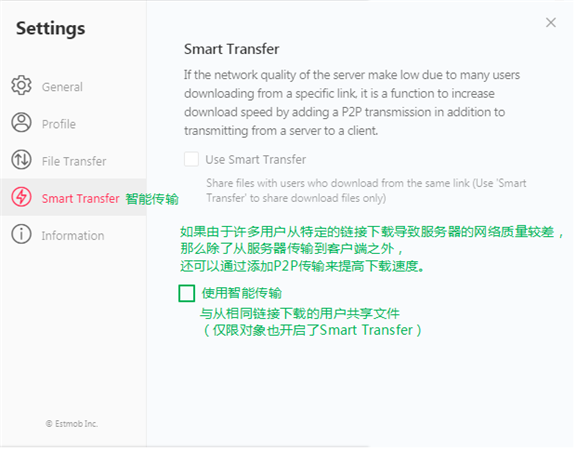
传送任何类型的文件,不需变更原始文件
您只需一个一次性6位数密钥即可传送任何文件
Wi-Fi直连:无需使用数据或者网络连接即可传送文件
可通过社交媒体应用或即时简讯应用便捷地分享链接
增强型文件加密(256位)
使用附近的Android设备,您可以使用Wi-Fi Direct发送文件
无需使用数据或互联网连接
通过4位数密钥或QR码或通过搜索功能直接发送到附近的设备
1、首先是手机跟pc联网,只要可以上网就可以了,不需要在同一网络下。同时先启动pc端的软件。
2、打开安卓手机端软件,会提示你给予权限选择允许就可以了。不允许的话发送不了文件的。
3、接着在手机端选择需要发送到电脑的文件,选择好了,点击下面的发送按钮,就是红色的按钮,手机会给出电脑的验证码以及连接的数字。
4、最后打开pc端选择接收,输入手机上面的数字就可以了。
5、接收后的文件点击openfolder,就会打开接收的文件所在的目录。
6、电脑发送文件到手机:
打开pc端的软件,点击send然后选择发送文件还是文件夹,选择好了点击send后就会给出手机的连接码。
7、再者打开手机端的软件,点击软件下方的接收按钮,在图二输入上面pc给出的连接码,然后在图三点击一下红色的箭头就可以下载了。
9、设置手机接收文件文件夹:
点击手机端的左上角三,然后点击设置,选择自己喜欢保存的位置即可。
1、什么是6位数字键?
6位数密钥是一个安全密钥,允许您发送和接收文件。单击“发送”,从文件选择窗口中选择要传输的文件,或拖放要传输的文件。如果您单击要传输的文件列表下方的“发送”,则会生成一个6位数的密钥。请将密钥提供给收件人。一个6位数的密钥是只有10分钟的有效的一次性密钥,如果对方输入任意位置的密钥字段上的相应密钥,文件传输开始。
2、我可以一次与多个人共享档案吗?
如果您点击“共享链接”,您可以通过生成的链接一次将文件共享到多个收件人。
3、可以更改文件下载文件夹吗?
您可以在设置>首选项>接收>下载路径中更改文件下载文件夹。更改文件夹后,单击下面的“应用”按钮,文件将保存在已更改的文件夹中。
4、我收到了一个链接。我可以在桌面版本上获取文件吗?
您可以通过在“接收”的关键字段中输入完整链接并点击“下载”按钮来获取文件。如果您在网址后输入八位数字,则会下载该文件。
热门推荐
相关应用
实时热词
评分及评论
支持一波
是共享软件吗,用过的朋友冒个泡哈
先下载试试,多谢分享。
非常的好 谁用谁知道 建议下载
支持国产软件
点击星星用来评分